تنظیمات smtp در وردپرس | رفع خطای ارسال ایمیل
593 بازدید
تنظیمات smtp در وردپرس | رفع خطای ارسال ایمیل
تنظیمات smtp در وردپرس و رفع خطای ارسال ایمیل در وردپرس ، یک مشکل بسیار حیاتی برای یک وبسایت مخصوصا وبسایت های فروشگاهی محسوب می شود
در این آموزش قصد داریم با ارائه ی دوروش اساسی و آموزش یکی دیگر از افزونه های کاربردی ; WP Mail SMTP by WPForms پرداخته و این مشکل رو به صورت همیشگی بر طرف کنیم.
فرض کنید که شما دارای یک سایت فروشگاهی هستید و مشتریان می خواهند در سایت شما ثبت سفارش کنند. همان طور که می دونید بعد از هر ثبت سفارشی ، یک ایمیل خرید یا ثبت سفارش جدید به ایمیل شما به عنوان مدیر سایت فرستاده میشه.
حالا اگر سایت شما نتونه این ایمیل رو بفرسته شما از سفارش های جدید با خبر نمیشید.
برای همین باید به جای تابع mail از پروتکل smtp (Simple mail transfer protocol) برای ارسال ایمیل استفاده کرد تا هیچ خطایی در ارسال ایمیل نداشته باشیم.
روش اول : تنظیمات smtp در وردپرس |رفع خطای ارسال ایمیل
آموزش استفاده از قابلیت smtp در وردپرس ، ابتدا باید افزونه ی WP Mail SMTP by WPForms را از مخزن وردپرس نصب کنید
بعد از نصب افزونه ، از ستون سمت راست روی گزینه ایمیل کلیک کنید تا صفحه تنظیمات افزونه برایتان نمایش داده شود.
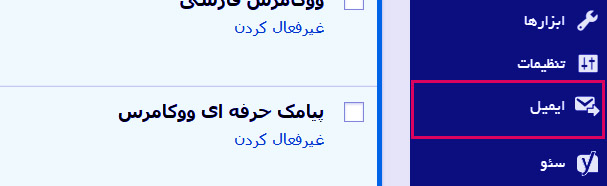
در قسمت ایمیل شما دو تا راه دارید می توانید ایمیل اختصاصی سایتتون رو وارد کنید مثل info@wiliweb.com یا می توانید از جیمیل استفاده کنید در قسمت اول آموزش می خواهیم
با ایمیل اختصاصی سایت شروع کنیم و تنظیمات smpt سایت را انجام دهیم ، در قسمت اول ایمیل سایت را وارد می کنیم
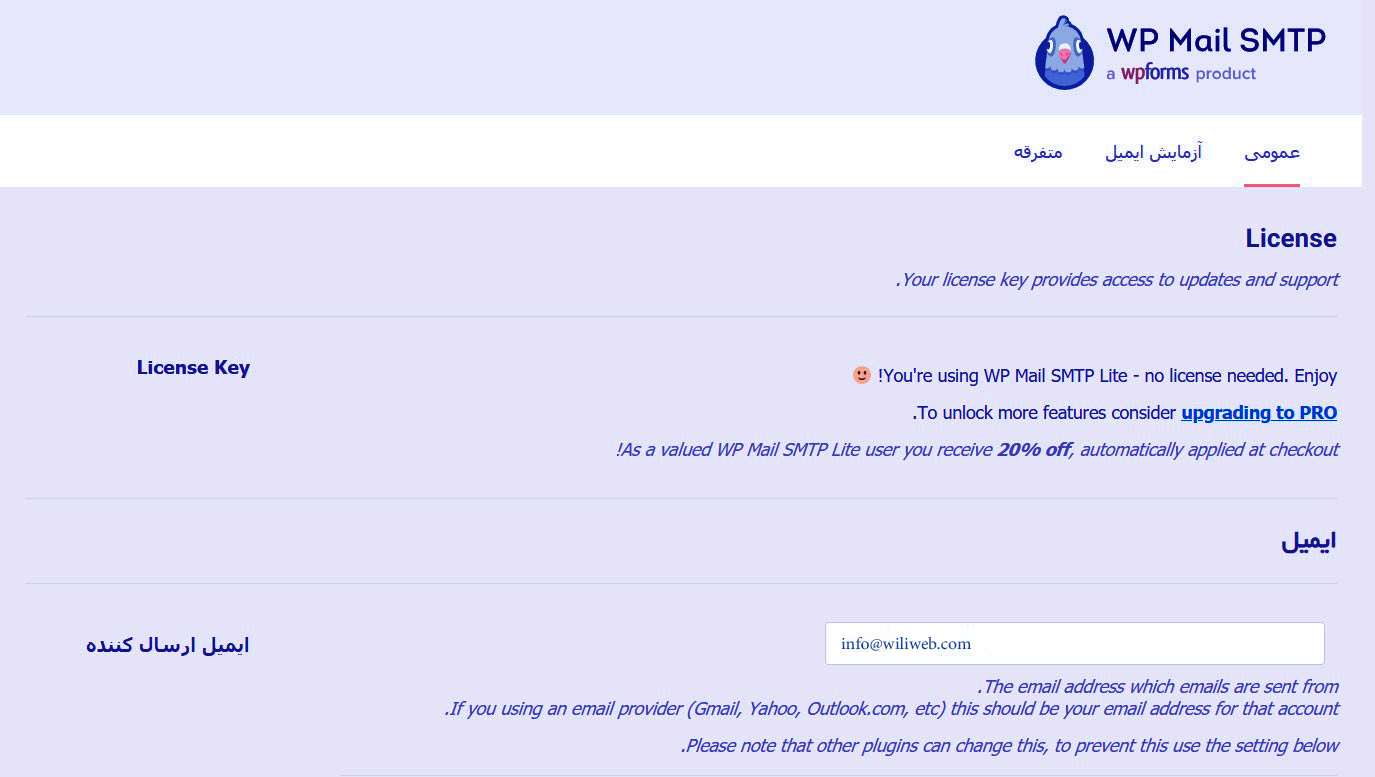
و درقسمت بعدی باید نام برای ایمیل انتخاب کنم بهتره نام فرستنده ایمیل همون نام سایت باشه
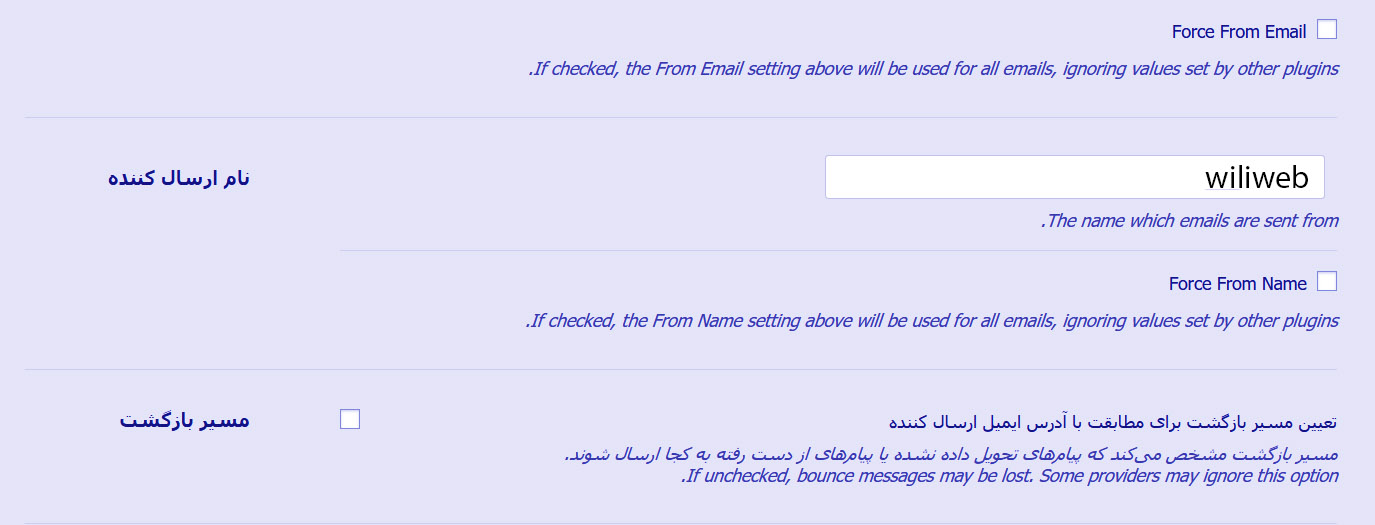
در قسمت بعدی ارسال کننده ایمیل را باید مشخص کنم به صورت پیش فرض هیچکدام را انتخاب نکرده است و ما باید روی smpt های دیگر این قسمت را تنظیم کنیم

در قسمت بعدی باید میزبان smpt را بنویسیم میزبان smpt را می توانیم به این صورت بنویسیم mail.wiliweb.com در قسمت رمز نگاری tls را انتخاب می کنیم پورت به صورت پیش فرض روی 587 تنظیم شده و آ نرا تغییر نمی دهیم
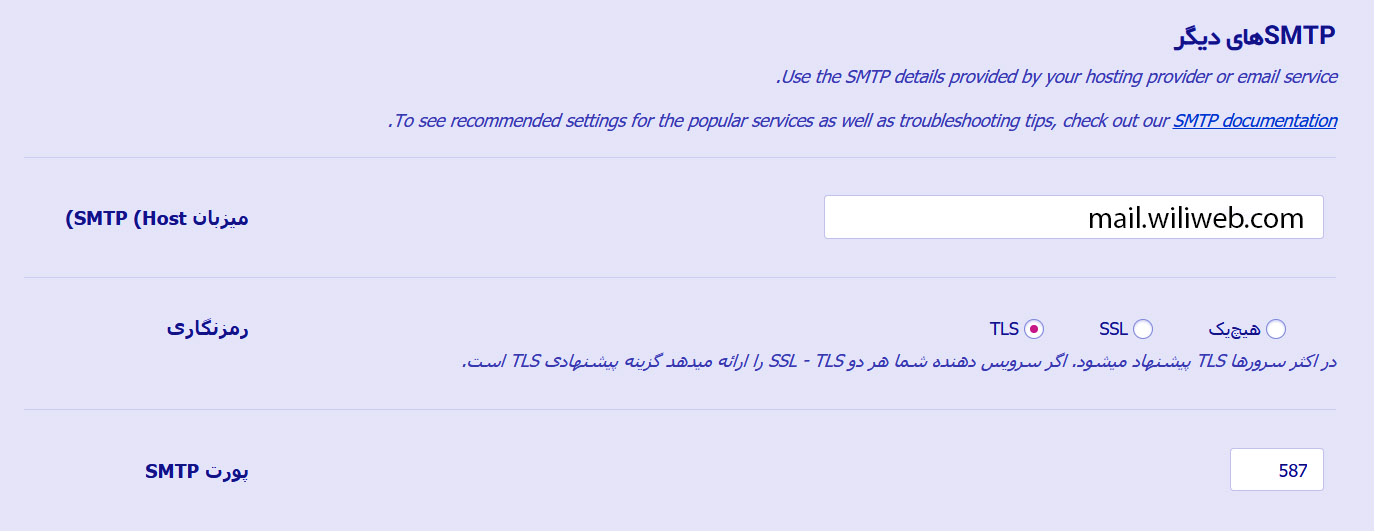
نام کاربری smtp همین ایمیلی هست که ما در بالا وارد کردیم ، اون رو کپی کرده و درنام کاربری قرار می دهیم و پسورد رو هم که در قسمت ثبت نام ایمیل جدید ایجاد کردم و ذخیره کردم دراین قسمت وارد میکنم و ذخیره تنطیمات را کلیک می کنیم
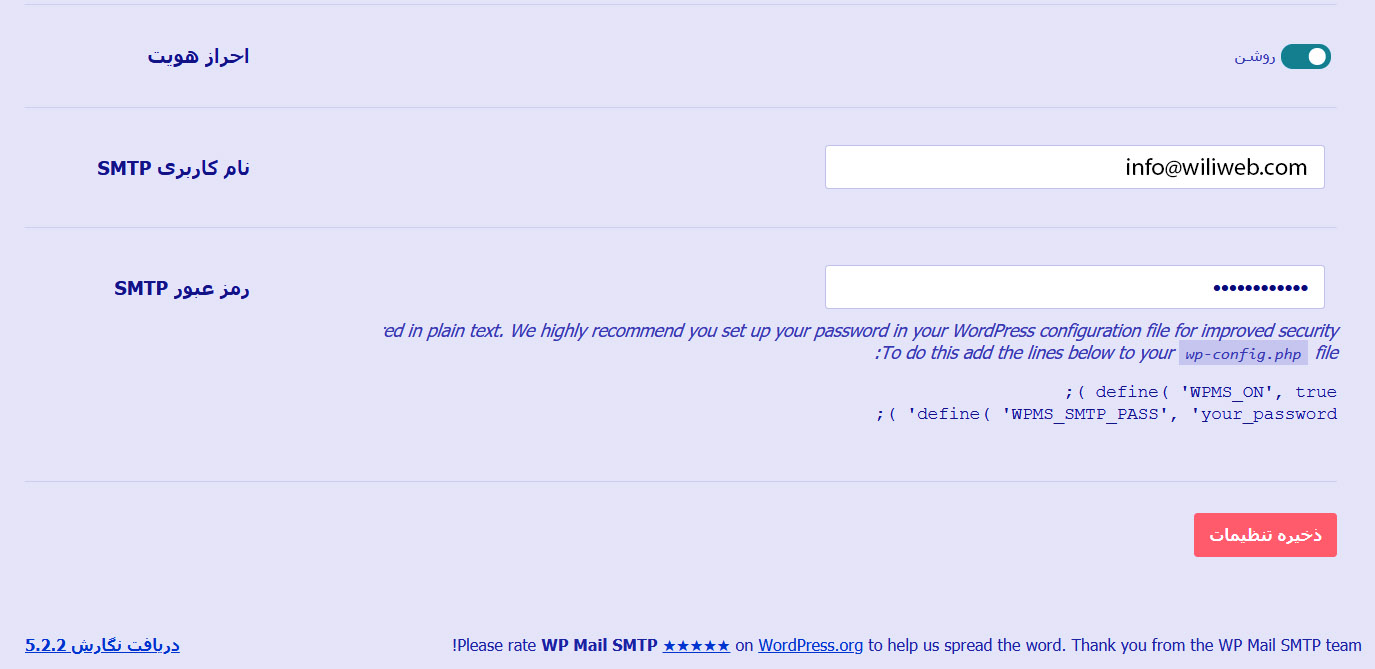
در قسمت آزمایش ایمیل ، تست می کنیم که تنظیماتی که انجام دادیم به درستی انجام شده است یا نه
اگرایمیل فرستاده شد ، خوب تنظیمات ما مشکلی نداشته اما اگر ارسال نشد و کد خطا داد باید ببینیم کجای کار مشکل داشته کدهای خطا را رفع میکنیم روی ارسال ایمیل کلیک می کنیم .
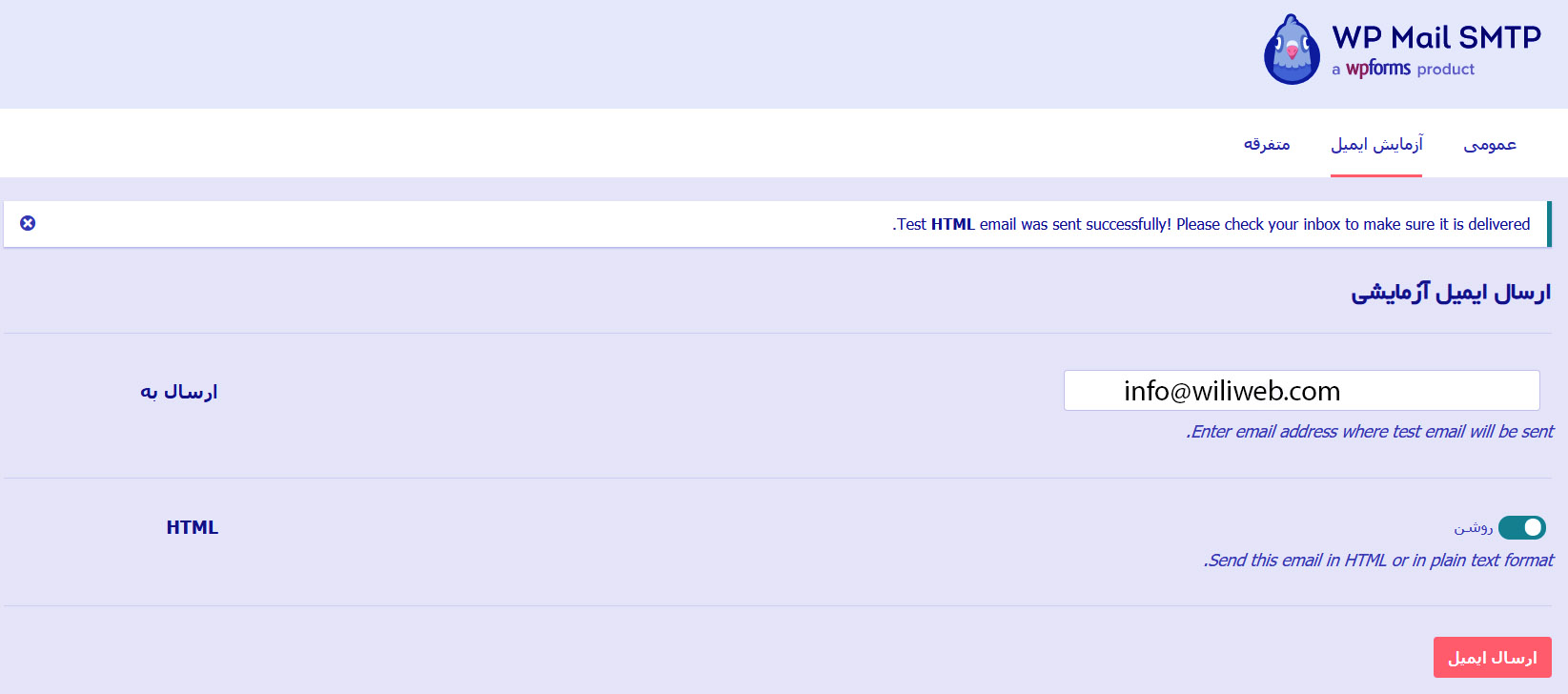
روش دوم : رفع خطای smtp در وردپرس با استفاده از حساب جیمیل (gmail) :
رفع خطای smtp در وردپرس با استفاده از حساب جیمیل (gmail) ، اگر هنوز ایمیل اختصاصی سایت رو ایجاد نکرده اید و یا به دلایلی ایمیل های اختصاصی سایتتان (مثل info@yoursite.ir)اسپم می شود می توانید از حساب gmail استفاده کنید تا با رفع خطای smtp در وردپرس ایمیل ها در اینباکس دریافت شوند.
این روش نسبت به روش قبلی طولانی تر است و نیاز است که حتما فیلتر شکن داشته باشید.
ابتدا وارد حساب gmail خود شوید و سپس به این آدرس در مروگر خود بروید.
پس از ورود با چنین صفحه ای مواجه می شوید بر روی continue کلیک کنید
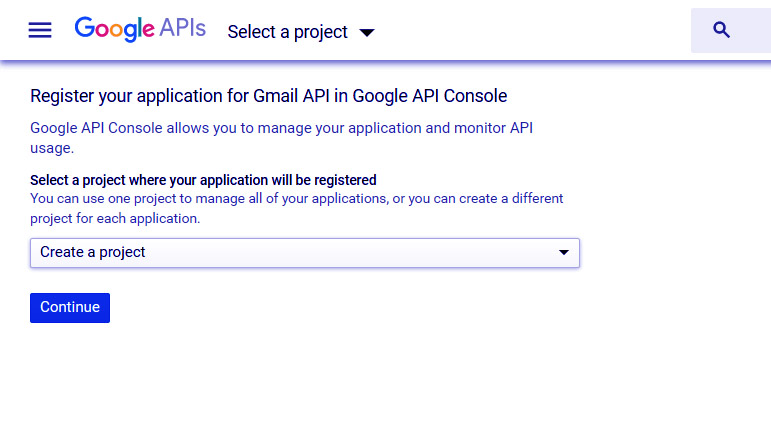 با کمی تاخیر وارد صفحه زیر می شوید. در این صفحه باید بر روی Go to credentials کلیک کنید.
با کمی تاخیر وارد صفحه زیر می شوید. در این صفحه باید بر روی Go to credentials کلیک کنید.
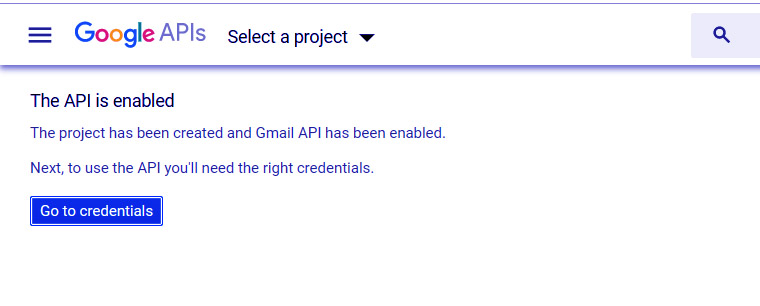
در صفحه Credentials تنظیمات را به شکل زیر انجام دهید:
- در بخش ?Which API are you using ، گزینه google api را انتخاب کنید.
- در بخش ?Where will you be calling the API from گزینه web server را انتخاب کنید.
- در بخش ? What data will you be accessing گزینه user data را انتخاب کنید.
سپس بر روی دکمه ی ? What credentials do I need (دکمه ی آبی رنگ) کلیک کنید.
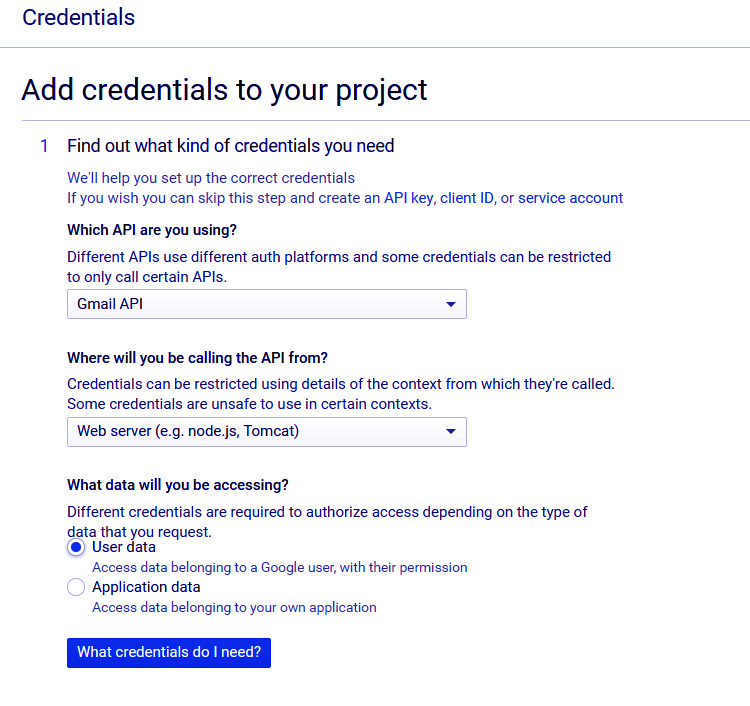
سپس در اینجا باید بر روی بر روی Set up consent screen کلیک کنید.
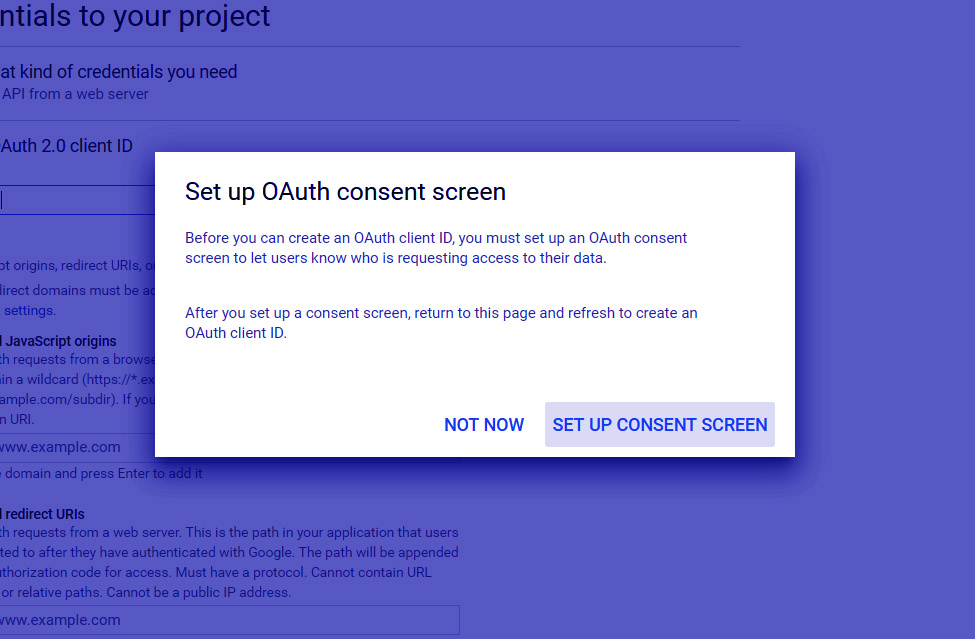
سپس وارد این صفحه می شوید
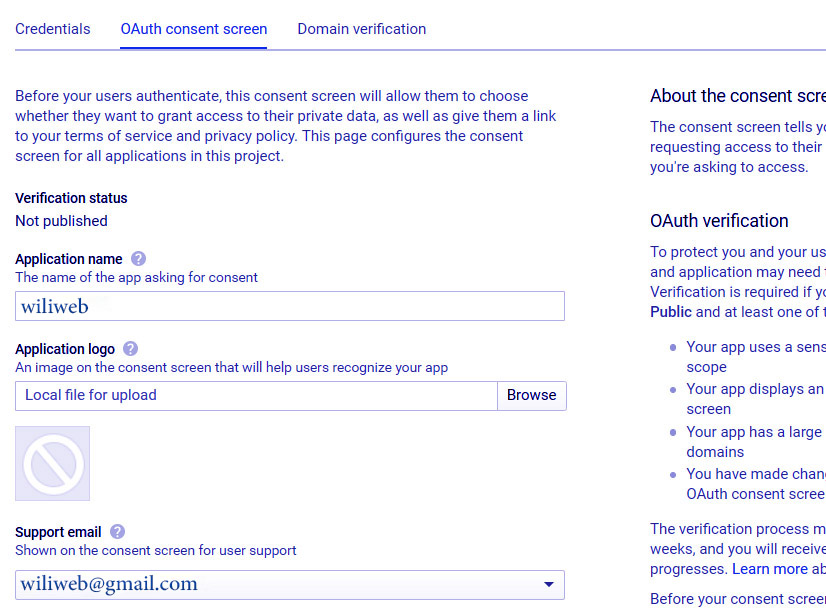
در بخش application name نام سایت خود را وارد کنید
در بخش support email ایمیلی که قراره به عنوان ارسال کننده استفاده بشه رو انتخاب کنید که به صورت پیشفرض بر روی ایمیلی هست که لاگین کرده اید.
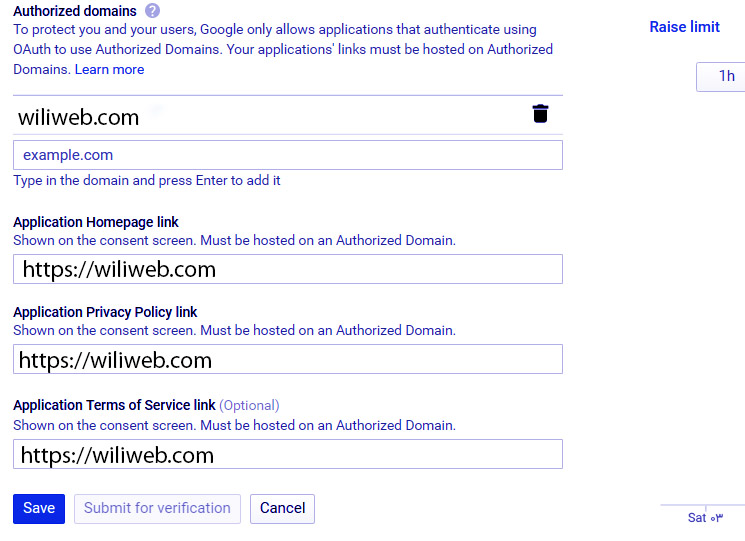
در بخش Authorized domains آدرس سایت خود را به صورت example.com وارد کنید یعنی بدون http://
در سه بخش بعدی یعنی Application Homepage link ، Application Privacy Policy link و Application Terms of Service link (Optional) آدرس سایت خود را به صورت http://example.com وارد کنید.
در نهایت بر روی save کلیک کنید
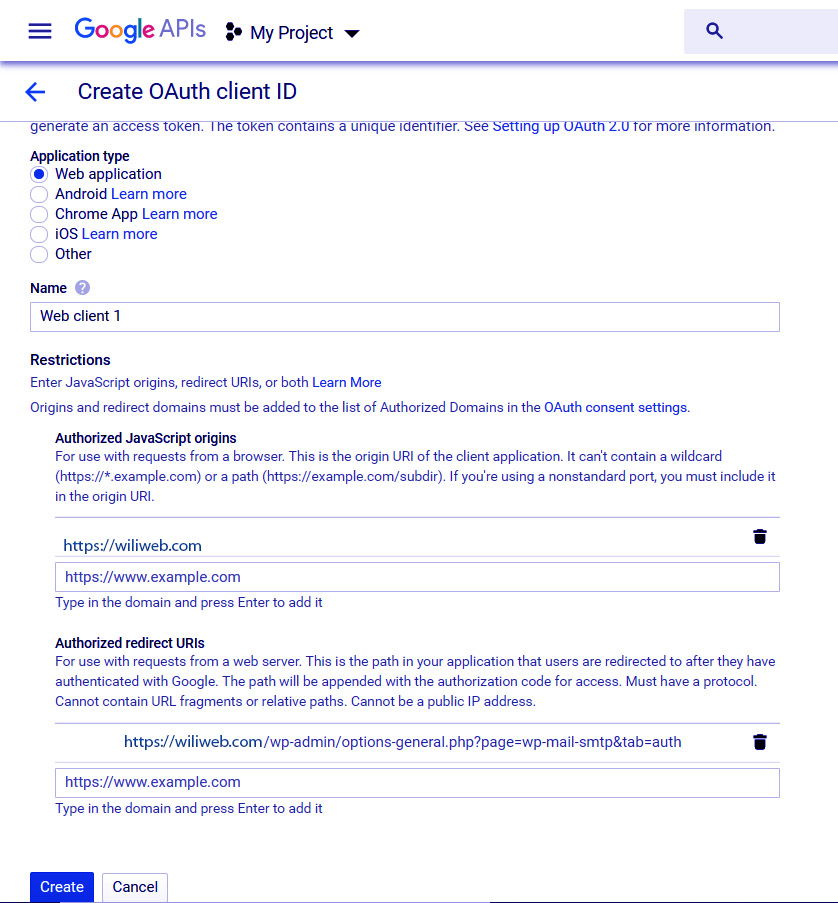
در مرحله ی بعدی یعنی Create OAuth client ID ، ابتدا در بخش application type ، Web application را انتخاب کنید
سپس در ادامه در بخش Name ، نام سایت خود را وارد کنید
در بخش Authorized JavaScript origins آدرس صفحه اصلی سایت خود را وارد کنید. نکته ای که اینجا وجود دارد این است که بعد از آدرس سایت هیچ کارکتر دیگری مثل “/” نباید باشد.
در بخش Authorized redirect URIs باید آدرسی که افزونه در اختیارمون گذاشته رو وارد کنیم برای این کار وارد بخش تنظیمات افزونه می شویم
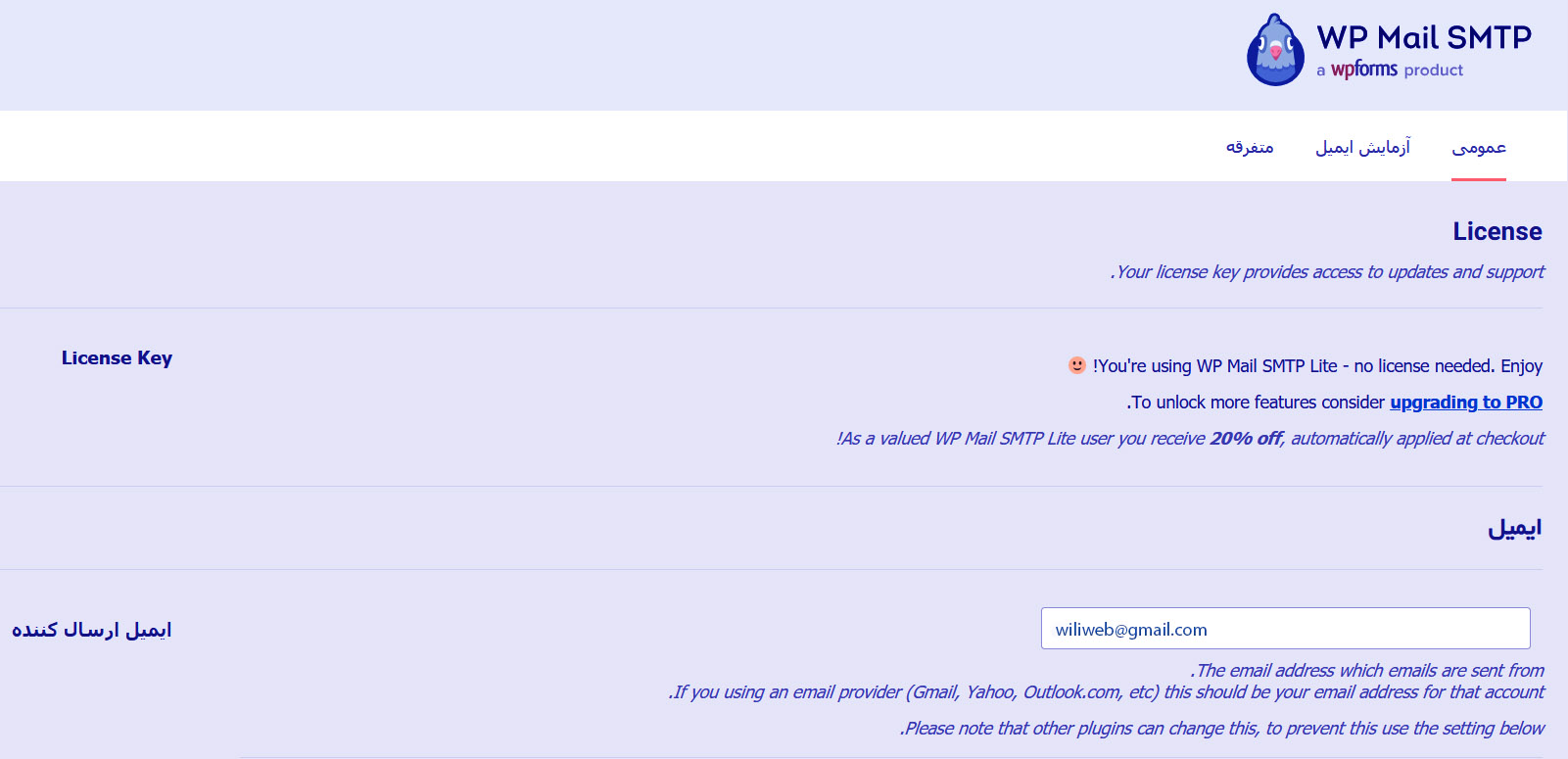
در بخش اول آدرس جیمیل خود را وارد می کنیم و در بخش بعدی ارسال کننده ایمیل را بر روی جیمیل قرار می دهیم.سپس در بخش Authorized redirect URI آدرسی که افزونه در اختیارمون قرار داده رو کپی می کنیم.
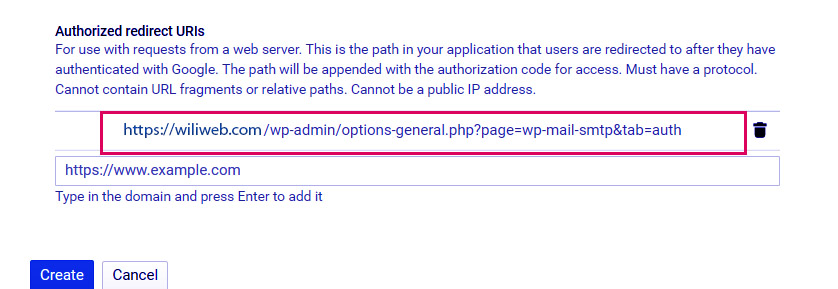
حال به صفحه ی google api برگشته و در بخش Authorized redirect URIs آدرسی که کپی کردیم رو وارد می کنیم و سپس بر روی create کلیک می کنیم.
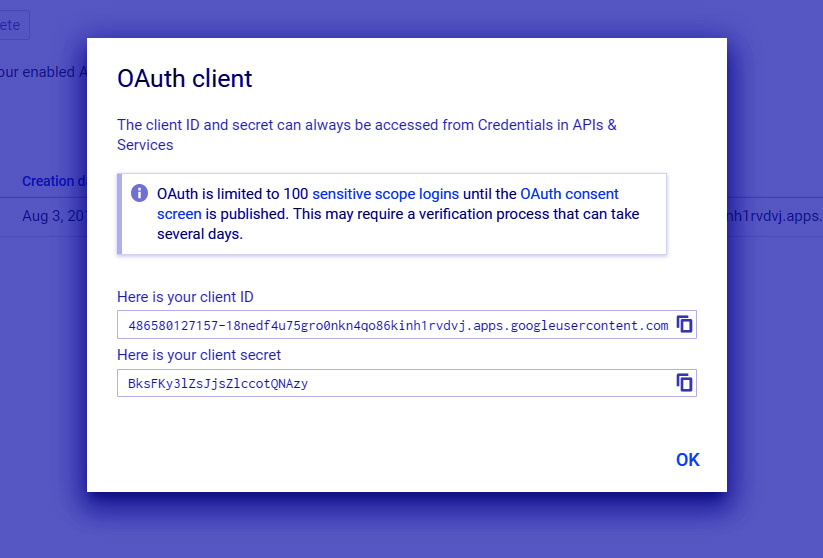
خب بعد از این مرحله، گوگل به ما دو مقدار client ID ، client secretرا نشان می دهد. دو مقدار client ID و client secret را کپی کنید و سپس به تظیمات افزونه برگردید و این مقادیر را در بخش client ID و client secret وارد کنید و بر روی ذخیره تغییرات کلیک کنید.
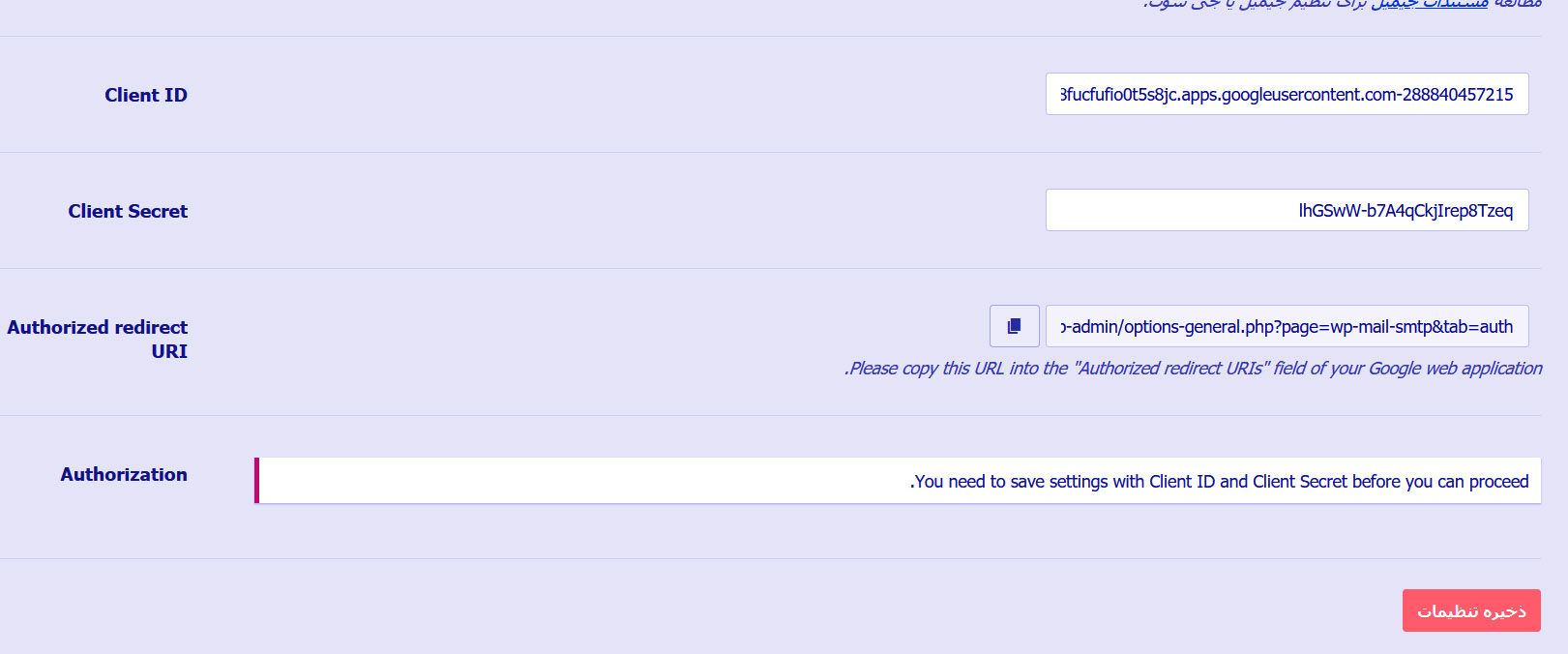
سپس بر روی “اجازه به افزونه برای ارسال ایمیل با استفاده از حساب کاربری گوگل شما” کلیک کنید.
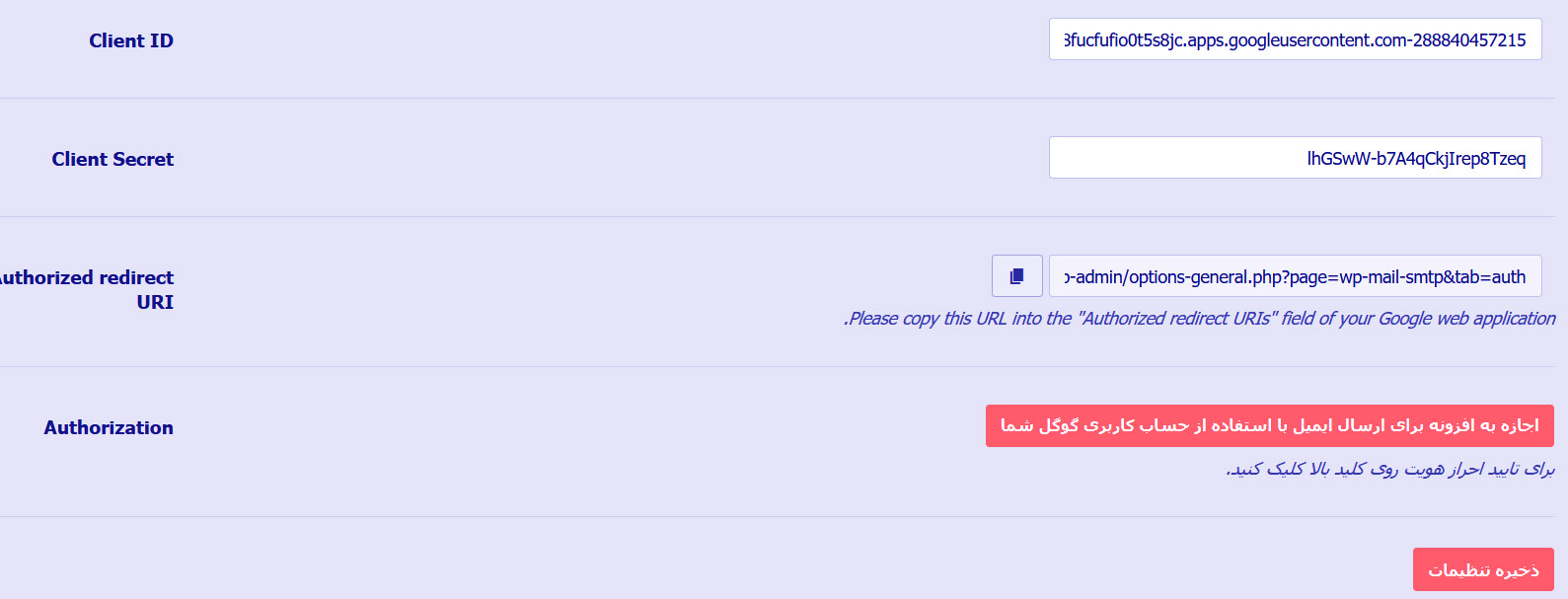
در صورتی که پس انتخاب حساب جیمیل با صفحه ی زیر رو به رو شدید بر روی گزینه پیشرفته کلیک کنید و سپس گزینه رفتن به yoursite.com (ناامن) را انتخاب کنید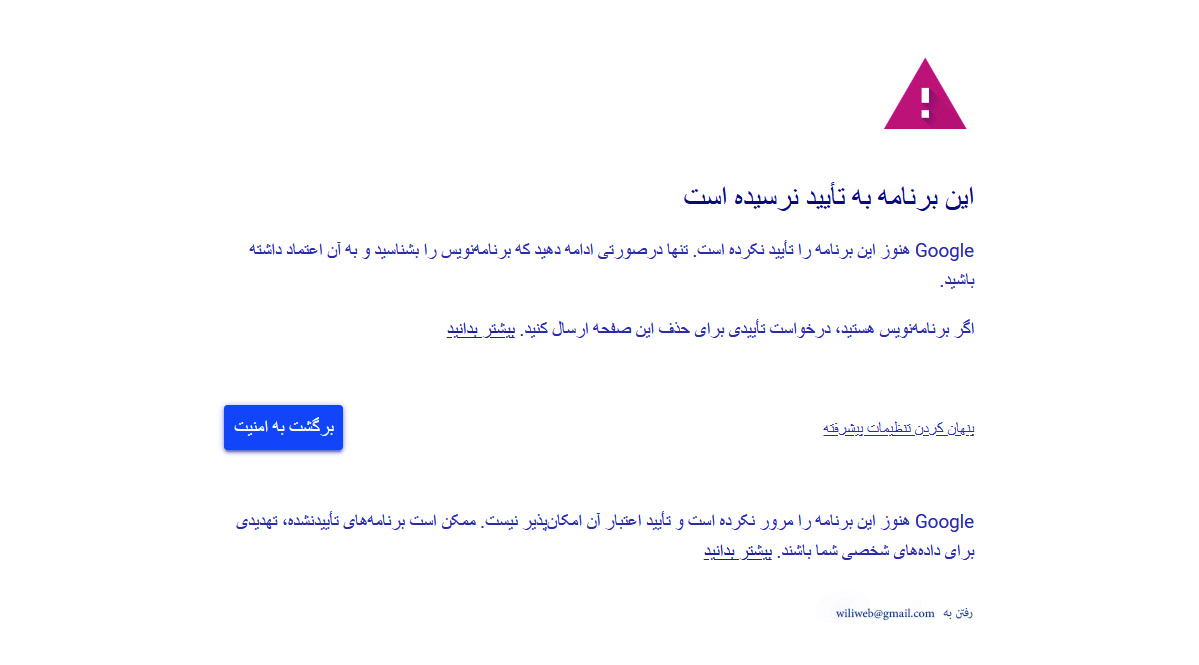
سپس در مرحله ی بعد بر روی اجازه دادن کلیک کنید.
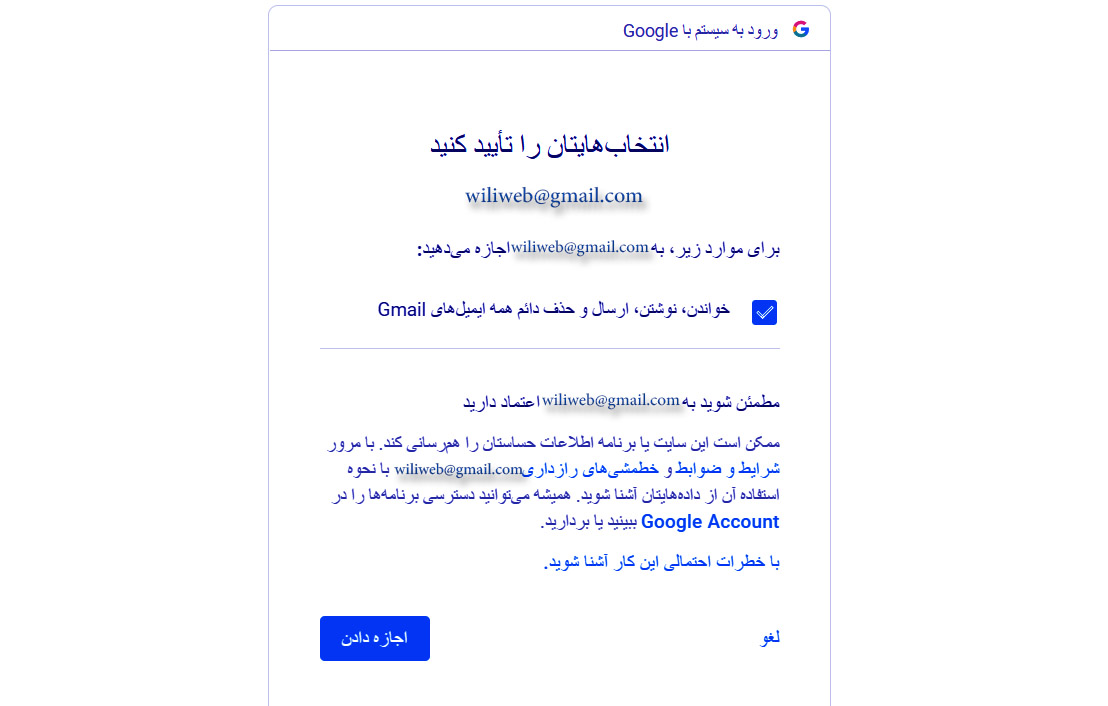
تبریک میگم شما با موفقیت تنظیمات smtp سایت با حساب gmail را انجام دادید
با این روش دیگر هیچ ایمیلی به مشکل نمی خورد و تمام پیام ها در inbox (صندوق ورودی) ایمیل مدیر سایت یا خریداران دریافت می شوند. اگر چنانچه باز هم مشکلی در ارسال ایمیل ایجاد شد و کدخطا smtp داد در مرحله اول شناسایی آن کد و مرحله دوم رفع آن خطا را انجام می دهیم .
امیدوارم که از این آموزش استفاده کافی برده باشید.




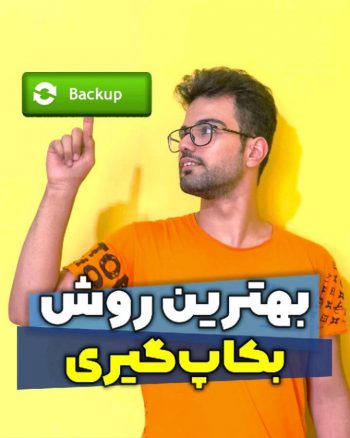




هیچ دیدگاهی نوشته نشده است.